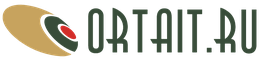Стандартные реквизиты. Iii
Перейдем к справочнику Друзья. Список друзей сейчас малоинформативен. Кроме этого, слово Наименование не совсем четко передает смысл своего содержимого. Плюс в списке присутствует реквизит Код, который нам не особо интересен.
Для начала «переименуем» для пользователя Наименование в ФИО. Можно открыть форму списка и задать в палитре свойств у поля Наименование строковое представление «ФИО» - так же, как мы сделали это в форме регистра у поля Период.
Но в этот раз мы поступим иначе. У справочника Друзья уже сейчас существует несколько форм - формы списка и элемента справочника. Причем форму списка мы создали в конфигураторе, а форму элемента платформа генерирует на лету. Чтобы не думать о формах, переименуем Наименование в ФИО в одном месте - в свойствах стандартных параметров. Для этого находим справочник Друзья в списке объектов метаданных, нажимаем на него правой кнопкой мыши и выбираем Стандартные реквизиты.
Рисунок 44. Стандартные реквизиты
В открывшемся окне находим Наименование и в палитре свойств указываем синоним ФИО.

Рисунок 45. Стандартные реквизиты
После этого зайдем в свойства реквизита Комментарий и включим в его свойствах многострочность и возможность расширенного редактирования - ведь мы планировали хранить в нем различные заметки о человеке и это должно быть удобно.

Рисунок 46. Многострочность у Комментария

Рисунок 47. Добавление реквизита в управляемую форму

Рисунок 48. Обновленная форма списка друзей
В своем разделе (Контакты) список друзей тоже обновился. Кроме этого, форма элемента справочника, которая генерируется платформой на лету, тоже учитывает все изменения, которые мы недавно внесли - ФИО и многострочный Комментарий.

Рисунок 49. Обновленная форма элемента справочника Друзья
Добавим еще несколько штрихов в нашу систему. Приведем в удобочитаемый вид справочник События. «Переименуем» для пользовательского режима реквизит Наименование в Название (через Стандартные реквизиты), реквизит табличной части Друг - в Участник (при помощи указания синонима), а реквизит Описание сделаем многострочным и с расширенным редактированием.

Рисунок 50. Синоним стандартного реквизита Наименование

Рисунок 51. Синоним реквизита друг

Рисунок 52. Многострочность и расширенное редактирование
Проверяем изменения. Справочник События выглядит теперь намного лучше.

Рисунок 53. Обновление справочника События
Вернемся в конфигуратор.
Откроем Справочник Клиенты, на закладке Данные нажмем кнопку Стандартные реквизиты . Выделим в списке реквизитов реквизит Наименование, вызовем его контекстное меню и выберем пункт Свойства (рис. 64а).
Рис. 64а. Состав стандартных реквизитов справочника
В палитре свойств стандартного реквизита Наименование видим, что свойство Проверка заполнения по умолчанию установлено значение Выдавать ошибку (рис. 64б). Это означает, что если реквизит Наименование не заполнен,то будет выведено сообщение об ошибке.

Рис. 64б. Палитра свойств стандартного реквизита Наименование
IV. ИЕРАРХИЧЕСКИЙ СПРАВОЧНИК
Для хранения информация по сотрудникам создадим новый справочник, который будет также указывать на принадлежность сотрудника к определенной структурной единице (отделу, подразделению,цеху и т.д.).
1. Создадим иерархический справочник с реквизитами с наименованием Подразделения (рис. 65а).

Рис. 65а. Установка наименования справочника Подразделения
2. Отметим, что справочник участвует во всех подсистемах Бухгалтерия, Оказание услуг, Расчет зарплаты (рис. 65б).

Рис. 65б. Определение списка подсистем,в которых участвует справочник
3. На закладке Иерархия установим флажок Иерархический справочник , Количество уровней иерархии – 2, ограничение количества уровней иерархии (рис. 65в).

Рис. 65в. Установка признака иерархического справочника
4. Установим видимость создания объектов справочника в подсистеме Расчет зарплаты (рис. 65г).

Рис. 65г. Окно настройки подсистем
5. Кроме типовых реквизитов справочник должен содержать другие данные (рис. 65д). На закладке данные создайте новые реквизиты:
Наименование – Должность, тип данных – строка, длина – 20;
Наименование – дата рождения, тип данных – дата;
Наименование – оклад, тип данных – число, длина – 6, неотрицательное.

Рис. 65д. Добавление новых реквизитов в справочник
6. При создании нового справочника автоматически создаются два реквизита: код и наименование. Реквизит Код необходим, а вот наименование не совсем логичное название реквизита. Заменим название реквизита Наименование на реквизит ФИО . Для этого откроем вкладку Формы и добавим Форму элемента справочника (рис. 65е).

Рис. 65е. Конструктор формы справочника

Рис. 65ж. Список элементов (реквизитов) формы справочника
7. На экране откроется Окно редактирования форм, которое имеет три области: реквизиты, типы реквизитов, внешний вид формы (рис. 65з).

Рис. 65з. Окно редактирования форм
В верхнем левом поле, где представлены реквизиты, выделите реквизит Наименование. Откройте свойства данного поля и замените заголовок на ФИО (рис. 65и).

Рис. 65и. Фрагмент Свойства реквизита Наименование Формы справочника Подразделения
Обновим конфигурацию БД и запустим ее в режиме 1С: Предприятие.
Созданный справочник имеет иерархическую структуру:
Вначале создаем подразделения нажатием на кнопку (рис. 65к);

Рис. 65к. Форма создания новой группы в справочнике Подразделения
Потом заносим информацию по сотруднику (рис. 65л).

Рис. 65л.Форма создания нового сотрудника в справочнике Подразделения
ВВОД ДАННЫХВ БД
1. Введем в разработанный справочник 4 подразделения: Дирекция, Бухгалтерия, Мастера, Склад (рис. 65м).

Рис. 65м. Форма создания группы справочника Подразделения
2. В каждое подразделение введем данные по сотрудникам: Дирекция – 3 человека, Бухгалтерия – 2 человека, Мастера – 8 человек, Склад – 2 человека. Данные для ввода сформулируйте самостоятельно по смыслу разрабатываемого решения (рис. 65н).

Рис. 65н.Форма создания элемента справочника Подразделения
Работа пользователя со справочниками и документами в 1С состоит из заполнения полей на форме.
Реквизиты 1С – это поля справочника и документа, которые отображаются на форме, чтобы пользователь их заполнил.
Рассмотрим подробно тему реквизитов в 1С.
Что такое Реквизиты 1С
Каждый справочник и документ 1С состоит из набора полей. Такие поля называются реквизиты 1С (для программиста 1С).
В конфигураторе, в дереве конфигурации 1С, раскройте любой справочник или документ и Вы увидите ветку Реквизиты. Это список реквизитов (полей) справочника.

Поглядите как те же реквизиты 1С выглядят на форме справочника 1С.

Каждый реквизит 1С имеет свойства, в которых указано какой вид значения хранится в реквизите (строка, число и т.п.) и как с ним будет работать пользователь.
Нажмите правой кнопкой на любой реквизит 1С и нажмите Свойства. В окне справа откроется список свойств выбранного реквизита.

Основные свойства реквизитов 1С:

Стандартные реквизиты 1С
Как Вы заметили, на форме справочника есть реквизиты 1С, которые отсутствуют в списке в конфигураторе: группа, наименование, БИК.

В форме списка справочника тоже есть реквизиты 1С, которых нет в списке: пометка удаления.

Это – стандартные реквизиты 1С. Что это такое? У каждого есть набор реквизитов 1С по умолчанию. У справочников это, например – код и наименование. У документов это – дата и номер.
Стандартные реквизиты 1С можно посмотреть следующим образом:
- Зайдите в редактор объекта 1С (справочника или документа), нажав на него два раза мышкой
- В открывшемся редакторе выберите закладку Данные
- Здесь Вы можете настроить стандартные реквизиты Код и Наименование справочника
- Нажмите кнопку Стандартные реквизиты 1С, чтобы посмотреть полный список.

Общие реквизиты 1С
Начиная с версии 1С 8.2.14 в 1С появился новый Объект 1С – Общие реквизиты 1С. С помощью него можно добавить реквизит (поле), который будет присутствовать сразу во множестве справочников и документов.

Свойства общего реквизита 1С:
- Автоиспользование – добавляет общий реквизит 1С сразу во все справочники и документы
- Состав – позволяет добавить общий реквизит 1С только в нужные справочники и документы (автоиспользование тогда в значение Не использовать).

Как добавить реквизит 1С
Нажмем правой кнопкой на ветку Реквизиты 1С нужного справочника и выберем Добавить.

Введем нужно Имя реквизита 1С, например «АдресОфиса» и синоним «Адрес офиса». Тип оставим по умолчанию Строка, но поставим галочку Неограниченная длина.

Добавим еще один реквизит 1С точно так же, только выберем тип Булево, назовем его «РаботаетПоВыходным».
Как вывести реквизит на форму 1С (толстый клиент 1С)
Раскроем ветку Формы того же справочника. Чтобы открыть форму — выберем форму элемента и нажмем на нее два раза мышкой.

Потяните мышкой за край формы и растяните ее (необязательный пункт).

В панели конфигуратора нажмите кнопку «Размещение данных». Также можно использовать меню Форма / Размещение данных.
Вы видите – наши реквизиты на форму не выведены. Установите на них галочку. А также галочки Вставить надписи и Разместить автоматически.


Как вывести реквизит на форму 1С (тонкий клиент 1С)
Раскроем ветку Формы того же справочника. Выберем форму элемента и нажмем на нее два раза мышкой.

На закладке Реквизиты раскройте строку Объект. Вы увидите список реквизитов, добавленных ранее в справочник.

Теперь просто перетяните из правого окна в левую нужный реквизит и он появится на форме.


Реквизиты формы 1С
В толстом клиенте у формы есть свои собственные реквизиты. Они находятся на закладке Реквизиты.

Эти реквизиты не сохраняются в базе данных, однако их можно использовать на форме для полей, которые нужны для работы с формой.

Например, Вы добавили на форму галочку. При ее нажатии на форме что-то происходит. Значение галочки для Вас неважно (записывать его не нужно) – она используется только для переключения формы при работе с ней. В этом случае в качестве данных Вы используете не реквизит справочника, а реквизит формы.

Периодические реквизиты 1С
В 1С версии 7.7 были периодические реквизиты. Их смысл таков: значение у реквизита разное в разные даты. Например, значение на 1 сентября – одно, а на 1 октября – другое. У одного и того же реквизита.
В 1С 8 периодических реквизитов нет. Это реализуется следующим образом:

В данной статье будет рассмотрено такое понятие как документы 1С, что это за объект конфигурации, каково его предназначение, какие существуют настраиваемые свойства для объекта; как можно работать с этим объектом интерактивно и программно.

Жизнедеятельность любого предприятия не представляется возможным без регистрации различного рода событий, возникающих очень часто. Называются эти события - хозяйственные операции . Регистрацией хозяйственной операции в 1С служит документ.
Примеры хозяйственных операций: поступление товаров на склад, списание товаров со склада, прием денежных средств в кассу, прием сотрудника на работу и т. д.
Все эти операции должны быть оформлены соответствующими бумажными документами. Объект документ, регистрируемый с системе 1С, как раз и является аналогом этого бумажного документа. Следует отметить тот факт, что у нас, по крайней мере, существует два различных учета. Это управленческий учет и регламентированный учет. В регламентированном учете хозяйственная операция не может существовать без документа, подтверждающего ее. В управленческом же учете наличие документа, для хозяйственной операции, не является обязательным условием, так как перечень совершаемых операций в управленческом учете может быть разнообразным. В этом случае просто происходит фиксирование какой-то информации в виде электронного документа.
Итак у нас есть документ бумажный и документ электронный. Между ними необходимо произвести аналогию. При оформлении бумажного документа обязательным условием является наличие в нем номера и даты. Аналогично и электронный документ должен содержать номер и дату. По этим полям мы может найти нужный нам документ. Поэтому номер и дата являются ключевыми свойствами.
Рассмотрим ключевое свойство "Дата" . В версии 7.7 оно называлось "ДатаДок" , в версии же 8 оно стало называться просто "Дата" . Это очень важное свойство документа. Почему это так? Рассмотрим ситуацию с торговой организацией, в которой осуществляется регистрация факта поступления товара и его продажи. Так вот продать товар, дата поступления которого больше даты продажи, не представляется возможным, потому как нельзя продать товар который еще не поступил.
Отметим что в некоторых типовых конфигурация есть возможность продать, еще не поступивший товар. Но это скорее исключение чем правило и относится к специфике торгового предприятия.Вот именно поэтому наличие даты в документе так важно. Также необходимо отметить, в свойстве "Дата" содержится не только дата, но и время документа с точностью до секунды.
Очень часто такой идентификации документа на временной оси оказывается недостаточно.
Представим ситуацию, когда на склад поступает 100 единиц товара 1-го числа месяца. Далее 2-го числа этого же месяца в 23:59:59 происходит его продажа, в количестве 80 единиц. Документ проводится без проблем, потому как товара хватает. Допустим, что также 2-го числа в 23:59:59 этот же товар еще кто-то тоже продает в количестве 50 единиц. Этот документ также проведется без проблем, потому как на время 23:59:59 этот товар есть. Хотя фактически у нас, по итогу проведения второго документа образуется отрицательный остаток в 30 единиц товара.
Чтобы таких ситуаций не возникало к дате и времени прибавляется еще и позиция документа, а именно его ссылка. Эта идентификация документа по дате и времени + ссылка называется момент времени . И при проведении второго документа система выдаст сообщение о нехватке 30 единиц товара и не позволит провести документ.
Как же получить момент времени? А получается он методом "МоментВремени" , принадлежащий классу "ДокументОбъект" . При этом возвращается тип данных "МоментВремени" .
Этот тип данных необходимо передавать в запросы, получающие остаток товара, в качестве параметра.Пример получения момента времени:
&НаКлиенте Процедура ПолучитьМоментВремени(Команда) ПолучитьМоментВремениНаСервере(Объект. Ссылка) ; КонецПроцедуры &НаСервере Процедура ПолучитьМоментВремениНаСервере(Ссылка) Если Ссылка. Пустая() Тогда Сообщить("Документ не записан!" ) ; Возврат ; КонецЕсли ; ДокументОбъект = Ссылка. ПолучитьОбъект() ; МоментВремени = ДокументОбъект. МоментВремени() ; Сообщить(МоментВремени) ; КонецПроцедуры // ПолучитьМоментВремениНаСервере()
Установка времени документа
Разберем, каким образом система устанавливается отметку времени для вновь вводимых документов. При создании документа, по умолчанию присваивается текущая системная дата с нулевым временем, а при записи устанавливается текущая отметка времени.

При оперативном проведении есть следующий нюанс. Если его дата равна текущей, время будет принимать значение текущего времени. Если бы документ проводился неоперативно, то только в момент его ввода присваивалась текущая отметка времени, а дальше она оставалась бы неизменной. Если же документ вводится не текущим числом, то первоначально присваивается нулевая отметка времени, а при записи присваивается самая последняя отметка за этот день. То есть система ищет последний введенный документ за этот день смотрит его время, увеличивает его на секунду и присваивает его нашему документу. Если создать документ на дату, в которой не вводился ни один документ данного вида (например поступление товаров), но были введены документы другого вида (например списание товаров), то система возьмет самую последнюю дату документа другого вида, прибавит к ней секунду и присвоит нашему документу. Если же создать документ с датой, в которой не вводился ни один документ, ни одного вида, то платформа присвоит ему время 12:00:00.
 И еще ситуация. Представим себе, что у нас в базе есть документ с отметкой времени 23:59:59 и если прибавить еще одну секунду это уже будут следующие сутки. Поэтому система оставляет такое же время, то есть 23:59:59.
И еще ситуация. Представим себе, что у нас в базе есть документ с отметкой времени 23:59:59 и если прибавить еще одну секунду это уже будут следующие сутки. Поэтому система оставляет такое же время, то есть 23:59:59.
 Описанная выше система установки времени документа является лишь значением устанавливаемым по умолчанию. Но есть возможность переопределить такое поведение. Откроем в конфигураторе форму документа и обратимся к ее свойствам. В свойствах мы увидим поле "АвтоВремя"
. Если мы в этом свойстве ничего не меняем, то формирование времени документа происходит так как это было описано выше. Но можно указать время: текущее или в начало дня, всегда первым, всегда последним и не использовать.
Описанная выше система установки времени документа является лишь значением устанавливаемым по умолчанию. Но есть возможность переопределить такое поведение. Откроем в конфигураторе форму документа и обратимся к ее свойствам. В свойствах мы увидим поле "АвтоВремя"
. Если мы в этом свойстве ничего не меняем, то формирование времени документа происходит так как это было описано выше. Но можно указать время: текущее или в начало дня, всегда первым, всегда последним и не использовать.

Еще одно ключевое свойство документа - номер . Номер документа, как и дата, является обязательным свойством любого документа. Необходим он для идентификации документа по распечатке.
Возможность проведения
Документ может иметь три состояния: создан, помечен на удаление и проведен . Проведенный документ может менять финансовое состояние предприятия, менять количество товаров на складе и т. д. То есть непроведенный документ это некий черновик, а при проведение он вступает в силу и соответственно регистрирует какое-то событие. Система 1С дает возможность изменять проведенный документ, отменять его проведение, что в отличии от западных аналогов программ, является более мягким принципом ведения учета.
Стандартные реквизиты документа
Помимо тех реквизитов, которые разработчик добавляет в документ, есть еще стандартный набор реквизитов, внедренные в документ уже на уровне платформы. Это: ссылка, номер, дата, пометка удаления, проведен
.
Найти их можно на закладке "Данные"
, кнопка "Стандартные реквизиты"
.

О номере и дате мы уже говорили. Пометка удаления это булевский признак, содержащий информацию о том, помечен документ на удаление или нет. Ссылка - реквизит, предназначенный для уникальной идентификации документа в таблице документов. Проведен - булевское свойство содержащее информацию о том, проведен документ или нет.
Документ может находится в трех состояниях:
- Не помечен на удаление и не проведен;
- Не помечен на удаление и проведен;
- Помечен на удаление и не проведен.
Как уже отмечалось ранее, разработчик может самостоятельно добавлять необходимые реквизиты, а также табличные части. Каждая табличная часть имеет один стандартный реквизит - "НомерСтроки" .

Хранение документов в информационной базе
В базе, каждый вид документов, хранятся в отдельной таблице. Эта таблица содержит в себе все реквизиты документа. Табличные части же хранятся в отдельных таблицах. Связь с таблицей документов производится по реквизиту "Ссылка" .
Нумерация документов
Каждый документ имеет номер, настройка которого задается на вкладке "Нумерация" . На этой вкладке можно задать признак автоматической нумерации, признак контроля уникальности, задать какого типа будут номер (числовой или строковый) и его длину.
Рекомендуется устанавливать строковый тип номера, потому как в дальнейшем возможно потребуется указывать в номере и префикс организации, что бывает очень часто.
Префикс устанавливается в модуле объекта документа, в процедуре "ПриУстановкеНовогоНомера" .
Процедура ПриУстановкеНовогоНомера(СтандартнаяОбработка, Префикс) КонецПроцедурыТакже на вкладке "Нумерация" мы можем задать периодичность документа.
Возможные значения:- Непериодический;
- В пределах года;
- В пределах квартала;
- В пределах месяца;
- В пределах дня.
Обычно выбирают значение "в пределах года" , это означает, что в новом году нумерация документов начнется сначала.
Иногда возникают ситуации, когда для нескольких видов документов необходима сквозная нумерация. Для этих случаем в системе предусмотрен такой объект как нумератор.
 Его необходимо указывать в поле "Нумератор"
.
Его необходимо указывать в поле "Нумератор"
.

Проведение документов
Немного о проведении документов. Для системы означает, что документ проведен если булевский флаг "Проведен" у документа установлен в "Истина" . В общем списке такие документы выделены соответствующей пиктограммой. Для платформы это более ничего не значит, но с точки зрения логики программы, проведенный документ может влиять на финансовый результат компании. То есть он может формировать движения по регистрам, основываясь на которые формируются отчеты.
Когда происходит интерактивное или программное проведение срабатывается выполнение процедуры "ОбработкаПроведения()" , которая находится в модуле объекта документа.
// Вставить содержимое обработчика. КонецПроцедурыДанная процедура имеет два параметра: отказ и режим . Если выставить параметру отказ значение "Истина" , то проведение не будет выполнено. Параметр "Режим" устанавливает режим проведения документа - оперативное или неоперативное . Сами движения в регистры разработчик должен прописать в данной процедуре самостоятельно.
То, в какие регистры документ будет делать движения задается на вкладке "Движения"
.

Пример процедуры обработки проведения
Процедура ОбработкаПроведения(Отказ, РежимПроведения) // Данный фрагмент построен конструктором. // При повторном использовании конструктора, внесенные вручную изменения // будут утеряны!!! // регистр ТоварыНаСкладе Приход Движения. ТоварыНаСкладе. Записывать = Истина ; Для Каждого ТекСтрокаТовары Из Товары Цикл Движение = Движения. ТоварыНаСкладе. Добавить() ; Движение. ВидДвижения = ВидДвиженияНакопления. Приход; Движение. Период = Дата; Движение. Товар = ТекСтрокаТовары. Товар; Движение. Количество = ТекСтрокаТовары. Количество; КонецЦикла ; //__КОНСТРУКТОР_ДВИЖЕНИЙ_РЕГИСТРОВ КонецПроцедурыПрава доступа на документы
В системе 1С существуют различные виды доступа. Это анализ интерактивных действий и анализ программных действий.
Что такое интерактивные действия? Это действия совершаемые непосредственно пользователем: нажатие кнопок, галок и т. д. Программные же действия совершаются каким-либо алгоритмом, о их совершении пользователь может и не догадываться.
Права доступа к документу настраиваются на закладке "Права" . Здесь мы видим несколько разделов, это раздел где отображаются роли, раздел непосредственно прав, и раздел "Ограничения доступа к данным" (его мы не будем рассматривать, он необходим при использовании так называемого механизма RLS).
Раздел "Роли" отображает все роли заведенные в информационной базе, для которых в разделе "Права" мы как раз и устанавливаем права доступа.
 Возможные виды прав доступа:
Возможные виды прав доступа:
- чтение (программно), просмотр (интерактивно);
- добавление (программно), интерактивное добавление (интерактивно);
- изменение (программно), редактирование (интерактивно);
- удаление (программно), интерактивное удаление (интерактивно);
- проведение (программно), интерактивное проведение (интерактивно);
- отмена проведения (программно), интерактивная отмена проведения (интерактивно);
Интерактивный вид доступа содержит еще такие права как: интерактивная пометка на удаление, интерактивное снятие пометки на удаление, интерактивное удаление помеченных, интерактивное проведение неоперативное, интерактивное изменение проведенных, ввод по строке.
Табличная часть документа
Табличные части документа задаются на вкладке "Данные" и являются ничем иным как коллекций, элементами которой являются строки табличной части. Поэтому обход ее элементов возможен как циклом, так и прямым обращением по индексу (нумерация начинается с нуля).

Основные реквизиты документа, их наличие и размещение в соответствии с установленными регламентами - одно из условий, обеспечивающих юридическую значимость официального документа. Отсутствующий обязательный реквизит документа лишает официальную бумагу юридической силы и делает ничтожной любую сделку, недостоверной любую информацию. О том, какие сведения являются основными реквизитами документа и каким образом они должны быть расположены на стандартном листе, рассказывается в статье.
Из статьи вы узнаете:
- почему основные реквизиты документа подтверждают его юридическую силу;
- какие виды реквизитов документа существуют;
- какие реквизиты первичных документов являются обязательными;
- каков состав реквизитов документа;
- какое расположение реквизитов документа установлено ГОСТом.
Основные реквизиты документа обеспечивают информации юридическую значимость
Оформленный в соответствии с установленными правилами текст, отпечатанный на бумаге, или любая информация на каком-то ином материальном носителем не всегда является документом. Согласно тем определениям, которые даны в ГОСТ ИСО 15489-1-2007, документом эту информацию делает наличие обязательных реквизитов . То есть, документ может являться подтверждением правовых обязательств или деловой деятельности компании только в том случае, если соблюден установленный порядок его оформления.
Реквизит документа - это перечень обязательных сведений, которые должны быть представлены в зависимости от вида официальной бумаги. Это условие, при выполнении которого такая бумага считается юридически значимой. Только при наличии всех установленных правилами оформления деловых бумаг реквизитов, она может считаться основанием для совершения сделок, принятия к сведению информации или исполнения изложенных в ней требований, рекомендаций. При этом важен не только состав и содержание того или иного реквизита, но и то, как он оформлен, и то, где он размещается.
Основные реквизиты документа, их описание и требования к оформлению, установлены ГОСТ Р 6.30-2003 «Унифицированные системы документации. Унифицированная система организационно-распорядительной документации. Требования к оформлению документов», введенным в действие с 3 марта 2003 года. Но, в соответствии с приказом Росстандарта от 8 декабря 2016 г. № 2004-ст, с 1 июля 2017 года данный стандарт будет отменен. Вместо него в действие будет введен ГОСТ Р 7.0.97-2016. При этом следует учитывать, что применяться этот стандарт будет в добровольном порядке.
Виды реквизитов документов
Реквизиты, по сути, являются информационными блоками, совокупность которых позволяет получить полное представление, например, о том:
- каким юридическим или физическим лицом подготовлен документ и, в том числе, о идентифицирующих его сведениях (наименование, ИНН, юридический адрес, телефон и пр.);
- к какому виду деловой документации относится данный документ (счет-фактура, приказ , акт, инструкция, программа работ, платежное поручение и пр.);
- кто является исполнителем;
- кто утвердил, согласовал или подписал документ от имени юридического лица.
Реквизит документа может относиться к одному из двух видов:
- постоянные , это те реквизиты, которые установлены для типового формуляра данного типа документов, например, характерные для деловых писем, приказов, актов, платежных поручений;
- переменные , реквизиты, указываемые на типовом формуляре, характерные для конкретного распорядительного документа, сделки или бизнес-ситуации.
Кроме того, бывают:
- основные реквизиты документа, которые в обязательном порядке должны быть указаны на формуляре и без которых данный документ не будет иметь юридической силы;
- дополнительные - это второстепенные информационные поля, уточняющие те сведения, которые указаны в основных реквизитах документа.
Для каждого из используемых в деловой практике документов разработан свой типовой формуляр. Он представляет собой совокупность необходимых для данного типа бумаг информационных блоков. При этом, расположение каждого из таких блоков на общем поле документа строго регламентировано в соответствии с ГОСТами.
Реквизиты первичных документов
Термин «первичные документы» используется в отношении той финансовой документации, которая ведется при бухгалтерском учете. Эти документы выделены в особую категорию, что подчеркивает и важность их содержания, и важность правильного оформления и заполнения. Перечень основных реквизитов документов первичного учета устанавливается пунктом 2 статьи 9 Федерального закона «О бухгалтерском учете».
К обязательным реквизитам первичных документов относятся:
- наименование документа (унифицированной формы);
- дата, когда бумага была составлена;
- наименование юридического лица - составителя данного документа;
- содержание оформляемой хозяйственной операции;
- единицы, в которых измеряется данная хозяйственная операция в натуральном или денежном выражении;
- должности лиц, уполномоченных на совершение хозяйственной операции и ответственных за правильность ее оформления;
- поля для собственноручных подписей этих уполномоченных сотрудников.
Обратите внимание: В документах первичного учета реквизит «подпись» должен указываться с расшифровкой фамилии и инициалов владельца подписи.
Как правило, первичные документы, для оформления которых используются готовые бланки утвержденных форм, организация может заказать в типографии или купить в специализированном магазине. Такие бланки, по сути, являются типовыми формулярами и все основные реквизиты, предусмотренные для этого вида документов, в них уже наличествуют.
Состав реквизитов документов
Перечень и нумерация основных реквизитов документов соответствует ГОСТ Р 6.30-2003. Состав реквизитов, используемых при оформлении деловых бумаг следующий:
01, 02 и 03 - герб РФ, герб субъекта РФ и эмблема или логотип компании, от имени которой оформляется данный документ. На использование гербов требуется специальное разрешение. Логотип или товарный знак компании может использоваться только в том случае, если он зарегистрирован в установленном порядке.
04 - код компании в соответствии с Общероссийским классификатором предприятий и организаций (ОКПО);
05, 06 - регистрационный номер (ОГРН), идентификационный номер налогоплательщика (ИНН) и код причины постановки на учет (КПП), присваиваемый компании согласно документам, выдаваемым налоговыми органами;
07 - код формы документа в соответствии с Общероссийским классификатором управленческой документации (ОКУД);
08 - полное и краткое наименование компании в точном соответствии с ее уставными и регистрационными документами;
09 - информация и справочные сведения о компании: ее почтовый адрес, телефон, адрес электронной почты и пр.;
10 - наименование типа документа (на деловых письмах не указывается);
11 - дата составления документа, указывается в формате: ДД.ММ.ГГГГ;
12 - регистрационный номер, присвоенный документу;
13 - регистрационный номер и дата первичного документа, при его наличии, в случае составления ответного письма;
14 - место, где документ был составлен. Реквизит заполняется, если в наименовании организации и ее справочных данных такого указания не содержится;
15 - сведения об адресате;
16 - гриф утверждения . Может содержать информацию о должностном лице, утвердившем документ или ссылку на приказ, которым утверждается данный документ;
17 - резолюция, которую накладывает вышестоящий руководитель;
18 - заголовок текста документа, в котором сформулирована его суть, краткое содержание;
19 - отметка, свидетельствующая о необходимость контроля над исполнением данного документа;
20 - реквизит основной части документа. Представляет собой речевую информацию, отражающую суть документа. Кроме текста может содержать таблицы, диаграммы, анкеты. При заполнении этого реквизита используется официально-деловой стиль изложения с соблюдением установленных регламентов оформления;
21 - отметка о наличии приложения, упоминаемого в основной части;
22 - подпись руководителя компании с расшифровкой;
23 - гриф согласования, заполняется в случае необходимости;
24 - согласующие визы, кроме подписи должны содержать сведения о фамилии, инициалах и дате согласования;
25 - печать организации, использующаяся как заверение подписи должностного лица;
26 - отметка, проставляемая в случае необходимости заверения копии документа;
27 - сведения об исполнителе документа с указанием его фамилии, инициалов и контактного телефона;
28 - отметка о том, что документ исполнен и может быть подшит в дело в соответствии с утвержденной в компании номенклатурой дел;
29 - дата и входящий номер документа - отметка о том, что он поступил в канцелярию компании;
30 - идентификатор электронной копии документа, место хранения электронного оригинала данного документа.
Расположение реквизитов документов
То, где располагается на листе стандартного формата каждый из тех реквизитов, что перечислен выше, строго регламентировано. В соответствии с ГОСТ Р 6.30-2003, на листе формата А4 они должны быть расположены именно так, как показано ниже.
Что еще почитать
ПОСЛЕДНИЕ ЗАПИСИ
- Зачитываем предоплату частями: как быть с авансовым НДС Можно ли оплатить счет частично
- Дипломная работа: Взыскание дебиторской задолженности в сфере жилищно-коммунального хозяйства
- Как рассчитать премию для работника
- Секреты правильного выбора СРО арбитражных управляющих
- Справка об исполнении налогоплательщиком обязанности по уплате налогов